Ragic レポートのタスクリストは、リアルタイムで仕事の進捗を追跡・更新するのに役立ちます。例えば、注文追跡、ToDoリスト、プロジェクト進捗などに使用できます。ユーザーはこのレポートを通してタスクの詳細を確認し、完了時間を更新することができます。
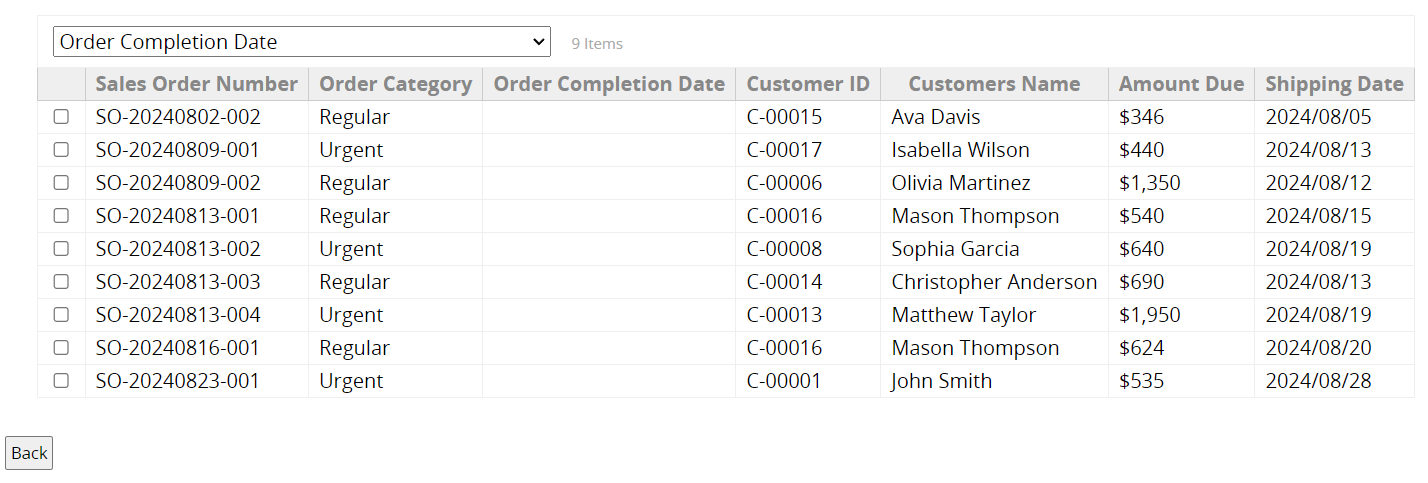
備考: タスクリストを使用するには、シートに日付 フィールドが含まれている必要があります。
タスクリストを作成すると、以下のページが表示されます。
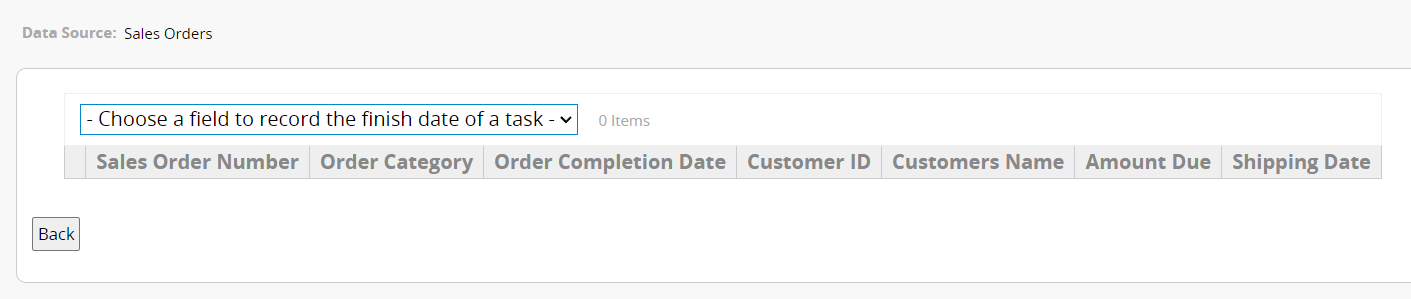
まず、「タスクの完了日」を記録するフィールドを選択する。選択できるのは 日付フィールドのみです。
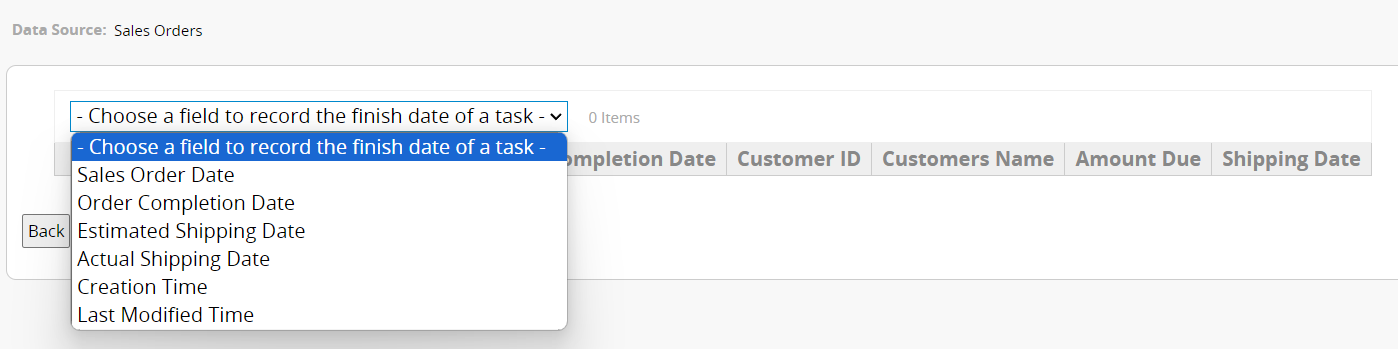
フィールドを選択すると、レコードが表示されます。上部に表示されるフィールドは、シートのリストページで設定された列に基づいています。それらを調整するには、リストページデザインを通じて表示される列を変更してください。
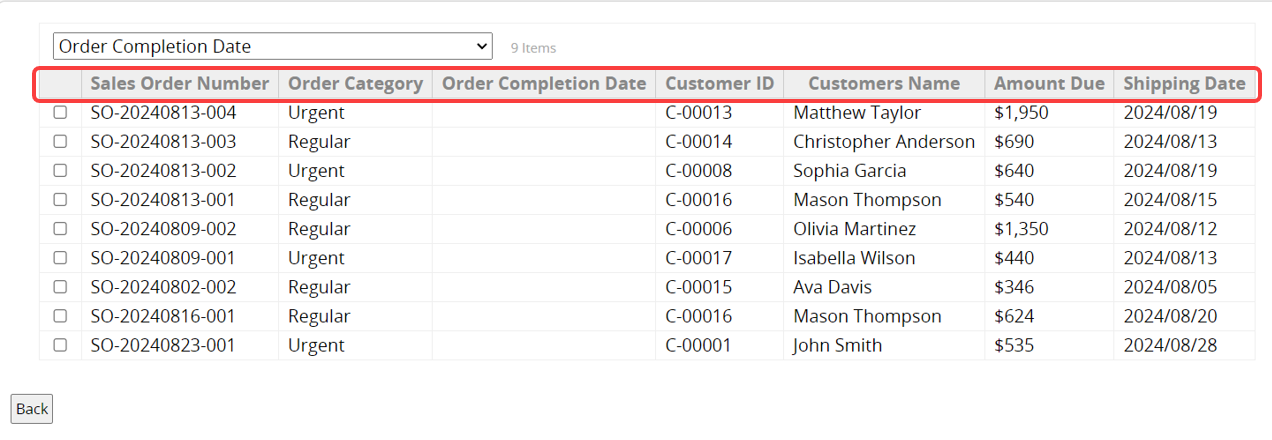
レポートを保存した後、ユーザーは完了したタスクにチェックを入れることができます。チェックされたタスクは 「グレー 」になり、選択された日付フィールドの現在の日付が更新されます。タスクのチェックを外すと、日付フィールドは更新されません。更新後、以前チェックしたタスクはレポートに表示されなくなります。
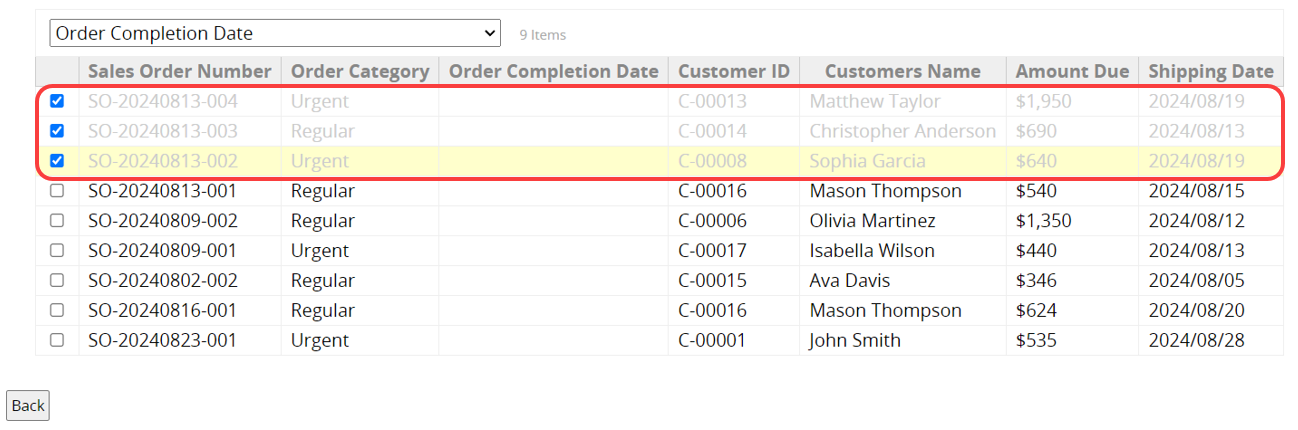
タスクをクリックすると、右側に詳細情報が表示されます。
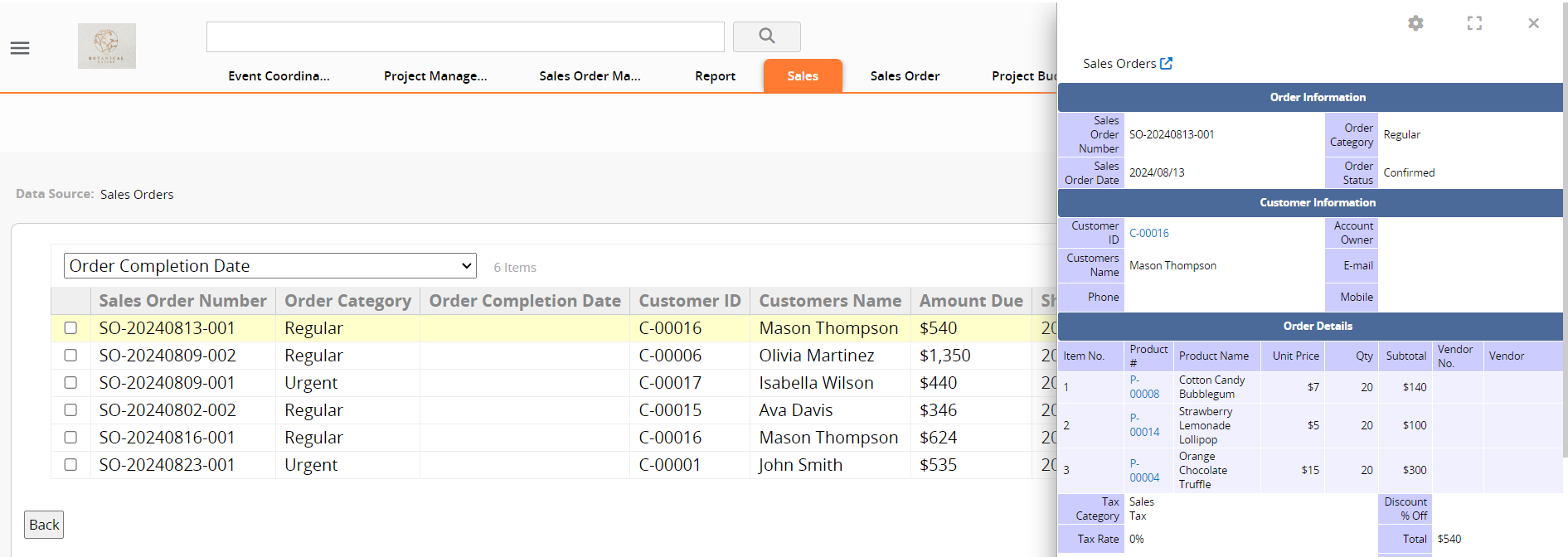
シートに日付フィールドがない場合、タスクリストは使用できません。
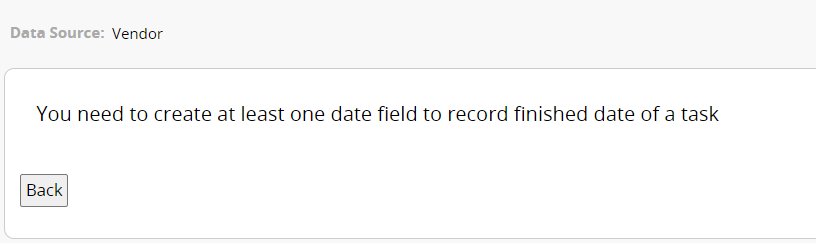
さらに、シートの日付フィールドにすでにデータが含まれている場合は、以下のページが表示されます。
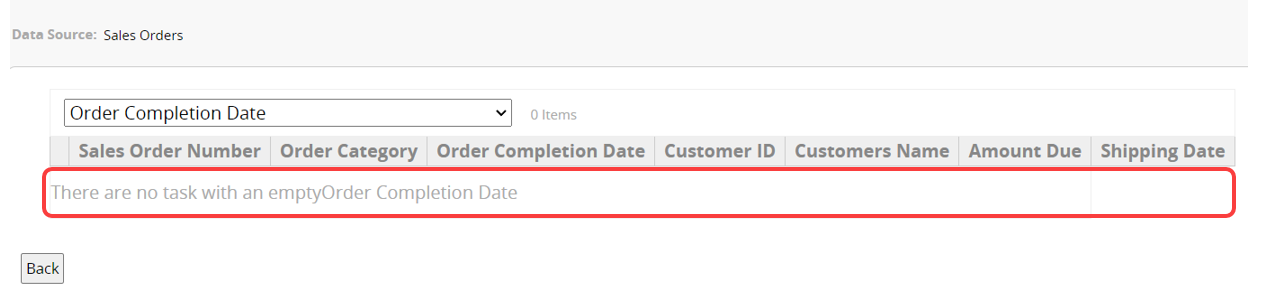
このタイプのレポートを頻繁に使用する場合は、後で簡単にアクセスできるように保存することができます。さらに、印刷用ページオプションを使ってレポートをエクスポートすることもできます(カレンダーはPDFファイルとしてエクスポートできません)。
シートに共通フィルタまたは固定フィルタが適用されている場合、それらのフィルタに基づいてレポートをフィルタできます。
レポートをウェブサイトに埋め込んだり、他の人とリンクを共有したりすることができます。
フォント、フォントサイズ、境界線など、レポートのスタイル設定を調整できます。